将资源上传到您的包
创建包草稿后,您可以添加资源并将其上传到此包草稿。有两种方法可以做到这一点
- 在 Unity 编辑器中打开包含要上传的资源的项目。
- 转到创建新包页面,导航到包上传部分,然后单击启动 Unity按钮以启动 Unity 并打开您的项目。
为了避免用户在上传和导入期间混淆,请确保要上传的资源位于与您的提交名称相同的顶层文件夹中。此文件夹包含您的项目的所有组件
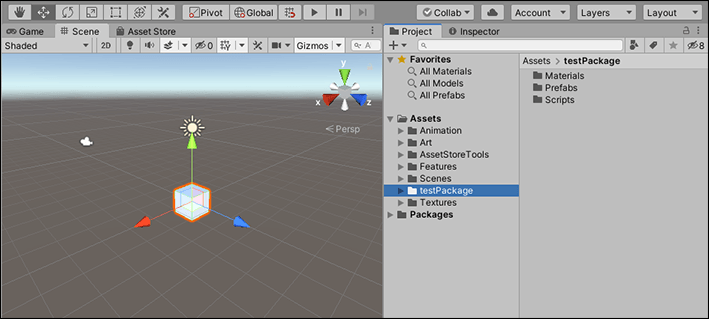
注意:如果您的包包含音频或视频文件,则必须在包草稿的包详细信息部分的音频/视频部分中上传媒体资源的示例。
要将资源上传到您的包
从资源商店Unity 和社区成员创建的不断增长的免费和商业资源库。提供各种资源,从纹理、模型和动画到完整的项目示例、教程和编辑器扩展。 更多信息
参见 词汇表下载资源商店工具包。打开包含要提交到资源商店的内容的 Unity 项目,并将资源商店工具导入到其中。
-
从 Unity 编辑器的主菜单中,选择资源商店工具>包上传。
发布者登录对话框出现,提示您输入发布者凭据
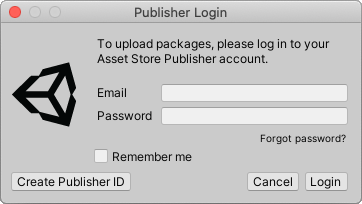
输入用于创建发布者帐户的电子邮件和密码。如果您没有发布者帐户,可以单击创建发布者 ID 按钮来创建一个。 包上传工具在包上传窗口中显示您的草稿和包
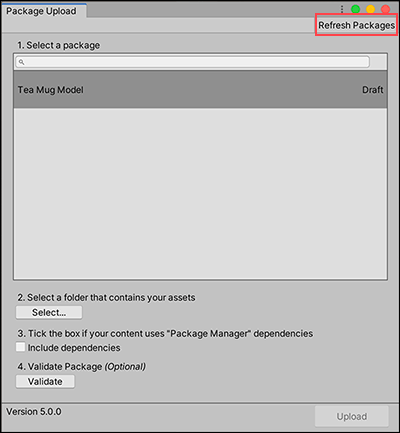
选择包草稿和要上传到的资源文件夹 如果列表中没有看到您的包草稿,请单击右上角的刷新包按钮。
从列表中选择要使用的包草稿。
单击选择按钮以从文件浏览器中选择包含要上传的资源的文件夹。您只能选择一个文件夹,如果所选文件夹为空,则在您单击验证或上传按钮时会显示错误消息。
-
单击验证按钮以显示验证窗口。
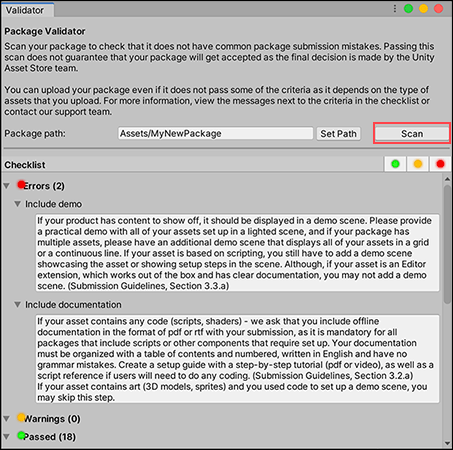
单击扫描按钮以查看验证结果 单击扫描按钮检查您的包是否存在任何问题。您应该在提交您的包以供审批之前解决这些问题。完成后,关闭窗口返回包上传窗口。
单击上传将您的资源连接到您的包。您选择的文件夹标题旁边的状态栏显示上传进度。上传完成后,会出现一个对话框,通知您上传是否成功。
要测试新创建的
.unitypackage文件,请创建一个新的 Unity 项目并将包导入其中。
您可以关闭窗口并返回到发布者帐户页面,在那里您可以对您的包草稿进行最终更改,并提交您的包以供最终审批。